Créditos ao Dadih* por este maravilho Tutorial!!
-----------------------------------------------
Editando o layout.xml
O layout.xml é responsavel por tudo que aparece na tela de nosso celular.
Por exemplo o tamanho da fonte e a cor do menu.
Aqui faremos alterações e editaremos o layout.xml.
Você utilizar o do seu próprio aparelho, pegue-o no seguinte diretório:
Tpa/System/Layout/Layout.xml
NÃO É POSSIVEL MODIFICAR OS MENUS E ICONES USANDO O "LAYOUT.XML".
ESSAS MUDANÇAS SÂO FEITAS PELO "MENU.ML"
Vamos precisar:
1º um Layout.xml ( De preferencia o original ).
2º Um editor ( Pode ser o Notepad, ou um Gedit para Linux )
Aqui o inicio de um layout.xml de W200:
| <layout version="1.0"> <!-- Default settings must be first in file --> <object name="default"> <settings> <sett name="FontType" value="255"/> <sett name="RowHeight" value="255"/> <sett name="TopOffset" value="255"/> <sett name="TitleFontType" value="255"/> <sett name="TitleHeight" value="255"/> <sett name="TitleTopOffset" value="255"/> <sett name="TitleMode" value="2"/> <sett name="ScrollBarMode" value="0"/> <sett name="ShowFrame" value="0"/> <sett name="OverlayStyle" value="2"/> <sett name="XPos" value="0"/> <sett name="YPos" value="14"/> <sett name="Width" value="128"/> <sett name="Height" value="128"/> <sett name="YRelatively" value="1"/> <sett name="Backlight" value="4"/> </settings> |
tpa\system\layout
Agora vamos editar partes de um layout:
Tirando o logo da operadora
Procure o seguinte diretório:
Altere o valor(value) colocando o nº4.
Ficara assim:
| <object name="StatusIndication">
<settings> <sett name="RowHeight" value="0"/> <sett name="TopOffset" value="0"/> <sett name="TitleHeight" value="0"/> <sett name="TitleTopOffset" value="0"/> <sett name="TitleMode" value="4"/> <sett name="OverlayStyle" value="0"/> <sett name="YPos" value="14"/> <sett name="Height" value="128"/> </settings> |
Alterando o tamanho da fonte
Procure o seguinte diretório:
Altere cada um dos valores trocando por Font X_YYZ.
Aqui o "X" representa o estilo de letra(não altere) e os YY o tamanho da letra(apartir de 10 até 24) e o Z no final a opção negrito e italico.
Altere apenas o que esta em vermelho de acordo com seu gosto e com o que foi aplicado acima:
| <settings>
<sett name="FontType" value="FontE_16R"/> <sett name="RowHeight" value="YY"/> <sett name="TopOffset" value="Z"/> <sett name="TitleHeight" value="Z"/> <sett name="TitleTopOffset" value="Z"/> <sett name="TitleMode" value="Z"/> <sett name="ShowFrame" value="Z"/> <sett name="OverlayStyle" value="Z"/> <sett name="XPos" value="Z"/> <sett name="YPos" value="YY"/> <sett name="Width" value="YYZ"/> <sett name="Height" value="YY"/> <sett name="YRelatively" value="Z"/> </settings> |
Procure o seguinte diretório:
<object name="VolumeControl">
Abaixo voce vai ver 3 diretórios que se repetem por 3 vezes:
<sett name="XPos" value="0"/> Aqui controla o local e onde a barra vai ficar.
<sett name="YPos" value="140"/> Controla a aparencia da barra.
<sett name="Height" value="20"/>
Procure o diretório:
<object name="VolumeControl">
Em seguida copie todos os dados a baixo e substitua os arquivos após o diretório acima.
"Todos até o final"
| <object name="VolumeControl">
<settings> <sett name="TitleMode" value="1"/> <sett name="OverlayStyle" value="0"/> <sett name="XPos" value="0"/> <sett name="YPos" value="140"/> <sett name="Height" value="20"/> </settings> <settings orientation="1"> <sett name="Height" value="0"/> </settings> <attributes count="5"> <attr index="0" value="4"/> <attr index="1" value="1"/> <attr index="2" value="3"/> <attr index="3" value="4"/> <attr index="4" value="0"/> </attributes> </object> <object name="Chat"> <attributes count="2"> <attr index="0" value="0"/> <!-- FullScreen --> <attr index="1" value="25"/> <!-- MinInputFieldHeight --> </attributes> </object> </layout> |
Após fazer todas as modificações salve o layout e o envie para o diretório de origem de acordo com o programa que achar melhor.
O diretório:
tpa\system\layout
-----------------------------------------------
Um forte abraço a todos e obrigado Dadih*!!!

 5
comentários:
5
comentários:












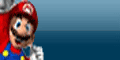
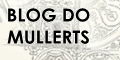
Postar um comentário